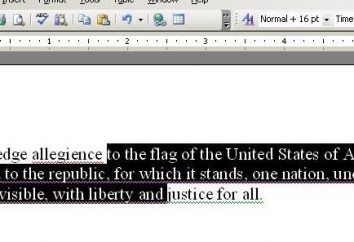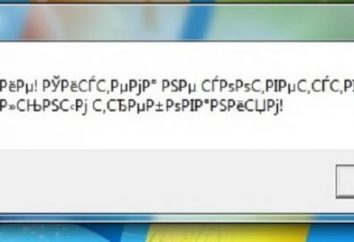Comment faire un fond blanc dans Photoshop: instruction pour les débutants
Aujourd'hui, vous apprendrez comment faire le fond blanc dans Photoshop. Cela peut être utile lorsque vous avez une grande image avec votre image, mais il il y a un fond indésirable. Bien sûr, vous pouvez utiliser non seulement blanc, mais aussi à tout autre ce que vous aimez. La complexité de cette leçon n'est pas dans le choix de la couleur de la peinture, et à se débarrasser de fond indésirable. Nous examinerons plusieurs variantes de l'opération. Je vais essayer autant que possible juste pour expliquer comment faire un fond blanc dans Photoshop.
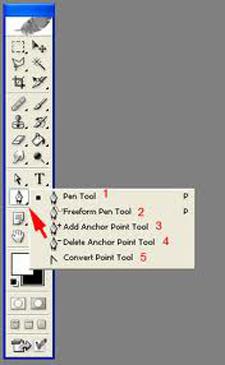
informations de base
Avant de décrire les instructions directes, vous devez d'abord comprendre pourquoi il est impossible d'utiliser un seul d'entre eux. Le fait que les photos sont de leur arrière-plan individuel. Donc, vous ne pouvez jamais prédire ce qui sera en arrière-plan dans votre image. fond blanc pour la photo peut être attribuée au moyen de plusieurs techniques réunies. Quelle méthode convient à votre image, il est à vous. Si vous ne pouvez pas identifier, de les utiliser en ordre.
1er chemin
Le plus simple est d'utiliser l'outil « de remplissage » (raccourci clavier G). Choisissez la couleur désirée dans la palette et cliquez sur la zone que vous voulez peindre. Cette méthode ne convient pas si la finesse des détails présents dans l'arrière-plan. Ensuite, vous devez peindre chaque partie séparément. Il peut prendre beaucoup de temps précieux. De plus, vous pouvez toujours rester une partie non remplie. Ensuite, vous devez peindre manuellement sur eux en utilisant la gomme (E) ou « pinceau » outil (B).
2ème façon
Cette méthode est appropriée lorsque le fond est constitué d'une couleur uniforme ou d'un gradient. Ensuite, remplissez normale sera impuissant. Mais venir à l'aide des couches « correctives ». De ci-dessous, les couches de vitrage, il y a un menu supplémentaire où le bouton avec une info-bulle « crée couche d'adaptation ou une couche de remplissage. » Cliquez dessus et trouver l'article « courbes ». Avant de nous ouvrir une nouvelle fenêtre dans laquelle nous devons choisir la pipette avec l'info-bulle « échantillon d'image pour définir le point blanc. » Après cela, cliquez sur le bouton gauche de la souris sur l'arrière-plan et l'arrière-plan est blanc. Mais cette méthode n'est pas parfait à cause de cela, dans certains cas, changer l'image principale. Soyez donc prudent. 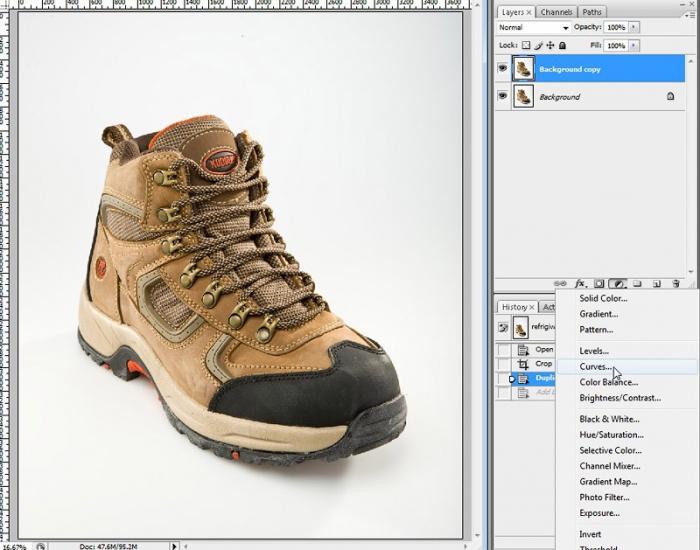
Troisième moyen de
Et enfin, la méthode la plus universelle. Avec elle, vous pouvez définir une arrière-plan, comme fond coloré ou noir et blanc. Mais contrairement aux méthodes précédentes décrites ici doivent travailler manuellement. L'essence de cette méthode est de séparer l'image principale de l'arrière – plan et donc supprimer complètement l'arrière – plan. Cela peut être fait en utilisant un outil de sélection, par exemple un stylo (P). Cet outil vous permet de déterminer le plus précisément possible la sélection. 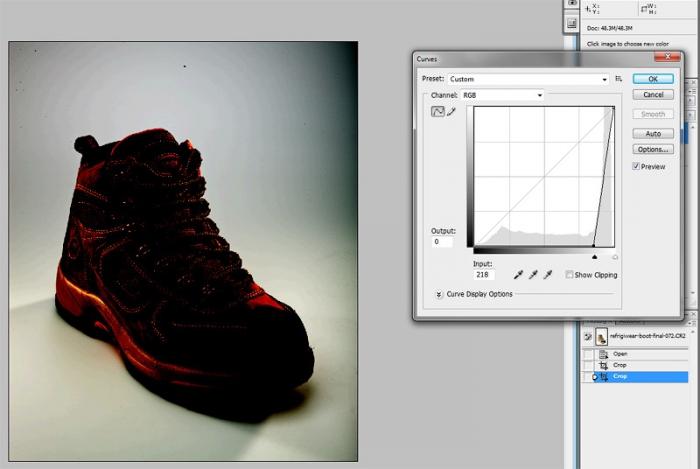 Dès que vous vous connectez le premier et le dernier point, appuyez sur la LMB sur un chemin et choisissez « Faire la sélection. » Plume Rayon est choisi arbitrairement, en fonction de l'image. En outre, il est nécessaire d'inverser la sélection. Pour ce faire, choisissez l'outil de sélection, cliquez sur le RMB sur l'image et trouver le « Inverser la sélection ».
Dès que vous vous connectez le premier et le dernier point, appuyez sur la LMB sur un chemin et choisissez « Faire la sélection. » Plume Rayon est choisi arbitrairement, en fonction de l'image. En outre, il est nécessaire d'inverser la sélection. Pour ce faire, choisissez l'outil de sélection, cliquez sur le RMB sur l'image et trouver le « Inverser la sélection ».
conclusion
La question « Comment faire un fond blanc dans Photoshop? » Peut sembler simple à première vue. Et le plus souvent, il reste négligé. Mais quand vient le temps à lui, vous ne pouvez pas toujours trouver la bonne solution à ce problème. Cet article vous aidera à comprendre comment faire le fond blanc dans Photoshop, dans des situations différentes.